I 2024, opfindsomheden i e-mail-svindel har ramt et nyt højdepunkt, med Geek Squad e-mail-svindel, der trækker særlig opmærksomhed for deres snedige evne til at efterligne kommunikationen fra den velrespekterede tekniske supporttjeneste. Disse svindelnumre, som spiller på Geek Squad-mærkets tillid og omdømme, bedrager enkeltpersoner til at udlevere personlige oplysninger eller penge for tjenester, der simpelthen ikke eksisterer.
Så, hvad skal du vide om Geek Squad e-mail-svindel? Denne artikel er en detaljeret guide, der vil give dig alle svarene vedrørende Geek Squad e-mail-svindel.
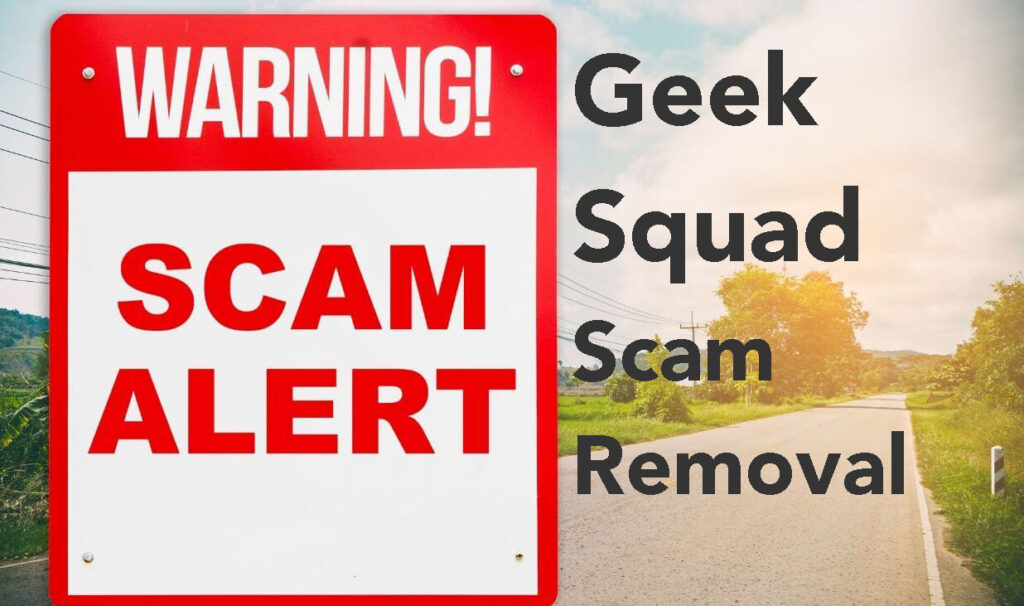
Geek Squad E-mail-svindeloversigt
| Navn | Geek Squad |
| Type | Phishing, PUP, Scam, Malware |
| Kort beskrivelse | Phishing-e-mails, der forsøger at narre dig til at give personlige og økonomiske oplysninger. |
| Symptomer | Du modtager en e-mail, der ser legitim ud. |
| Distributionsmetode | phishing e-mails, Pop-up-meddelelser, browser omdirigeringer |
| Removal Tool |
Se, om dit system er blevet påvirket af malware
Hent
Værktøj til fjernelse af malware
|
Geek Squad Email-svindel ind 2024
I 2024, Geek Squad e-mail-svindel er blevet mere og mere sofistikeret, målrette mod enkeltpersoner med e-mails, der ser ud til at komme fra Geek Squad, en velrenommeret teknisk supporttjeneste. Disse vildledende e-mails lokker ofte ofre til at give personlige oplysninger eller foretage betalinger for tjenester, de aldrig har abonneret på. At forstå mekanikken bag disse svindelnumre er afgørende for at undgå at blive et offer.
Hvad er Geek Squad-e-mail-fidusen helt præcis?
Geek Squad e-mail-svindel er en form for phishing hvor svindlere efterligner Geek Squad-støtte for at narre folk til at afsløre følsomme oplysninger eller betale for ikke-eksisterende tjenester. Svindlere laver overbevisende e-mails, komplet med falske fakturaer og meddelelser om fornyelse for abonnementstjenester, som mange modtagere måske tror er ægte. Målet er at udnytte modtagerne’ tillid til Geek Squad-mærket for at begå svindel.
Variationer af Geek Squad Scams: fra automatiske fornyelser til falsk support
Svindlere har udviklet forskellige taktikker for at gøre deres svigagtige aktiviteter mere succesfulde. Nedenfor er nogle almindelige variationer:
- Svindel med automatisk fornyelse: Ofre modtager e-mails, der hævder, at deres serviceabonnement automatisk vil blive fornyet med en høj hastighed, opfordrer dem til at handle, hvis de ønsker at aflyse. Dette fører ofte til et fupnummer, hvor ofre bliver narret til at give betalingsoplysninger væk.
- Teknisk support svindel: Her, svindlere foregiver at tilbyde hjælp til ikke-eksisterende computerproblemer, overbevise enkeltpersoner om at give fjernadgang til deres enheder eller downloade malware, der stjæler personlige oplysninger.
- Falsk tilbagebetaling og svindel med overbetaling: Ofre er informeret om, at de er blevet opkrævet et bestemt beløb og er berettiget til en refusion. Under tilbagebetalingsprocessen, de bliver narret til at give bankoplysninger eller foretage en betaling til svindleren.
- Phishing efter personlige oplysninger: Svindlere kan også søge direkte personlige oplysninger under dække af at bekræfte identiteter, angiveligt for at behandle en refusion eller annullere en tjeneste, at bringe ofrets data i fare for identitetstyveri.
For at beskytte dig selv, være skeptisk over for uopfordrede e-mails, verificere kilden, før du svarer, og del aldrig personlige oplysninger via e-mail eller over telefonen. Hvis du har mistanke om, at du har modtaget en Geek Squad-e-mail-fidus, kontakt den officielle Geek Squad-support direkte ved hjælp af kontaktoplysninger fra deres officielle hjemmeside, ikke oplysningerne i den mistænkelige e-mail.
For et ekstra lag af beskyttelse, overvej at bruge velrenommeret sikkerhedssoftware som SpyHunter til at beskytte dine enheder og personlige oplysninger mod malware og andre trusler, der kan stamme fra utilsigtet interaktion med fup-e-mails.
Sådan finder du et e-mail-svindel fra Geek Squad
E-mail-svindel efterligner på en smart måde betroede virksomheder som Geek Squad for at bedrage modtagere. At genkende disse svindelnumre kræver bevidsthed om visse advarselstegn. Første, pas på upersonlige hilsner som f.eks “Kære hr. / frue” som viser mangel på direkte kommunikation med dig:
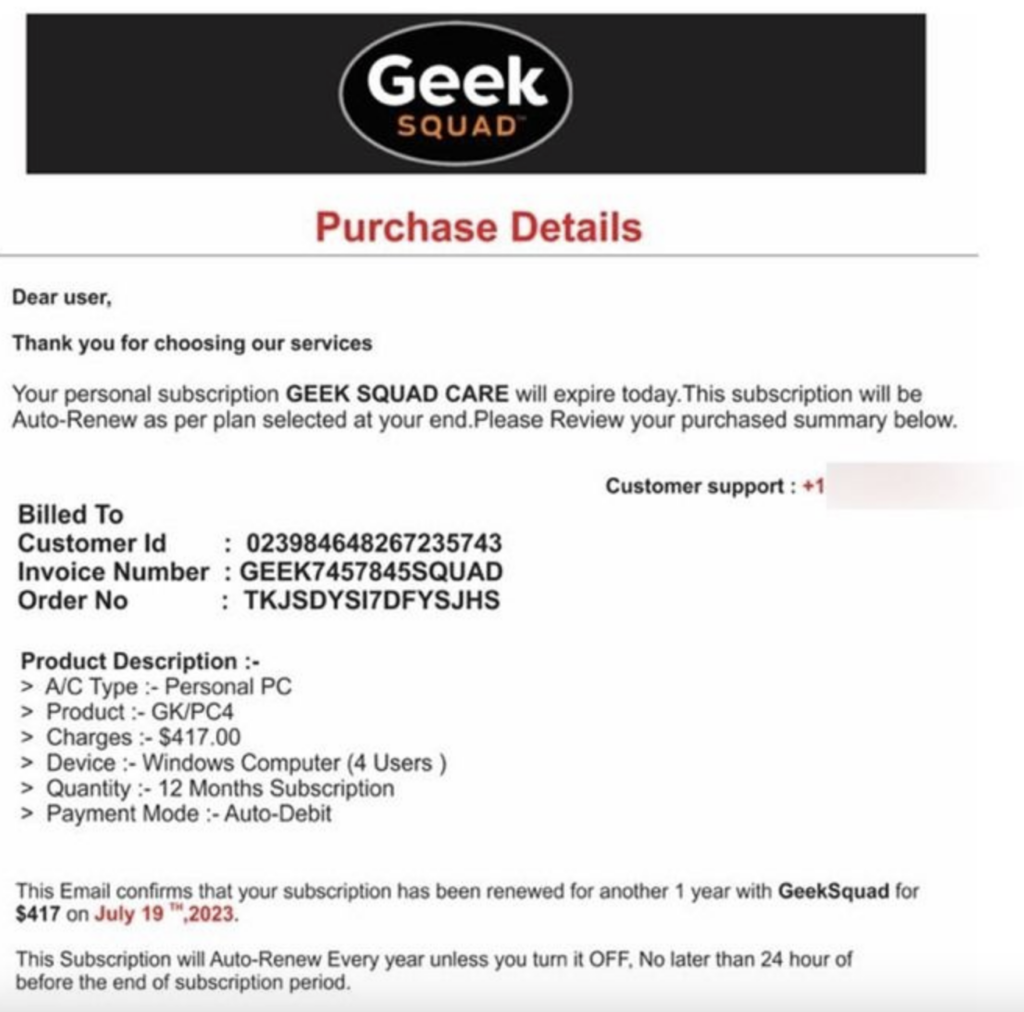
Svindlere sender ofte massemails, undgå personalisering for at nå ud til så mange ofre som muligt. Bekræft afsenderens e-mailadresse; en ægte Geek Squad-e-mail vil have et officielt domænenavn, ikke en generisk eller mistænkeligt ændret. Endvidere, uventede opfordringer til dine personlige oplysninger eller betalingsoplysninger, især hvis du ikke for nylig har interageret med Best Buy eller Geek Squad, bør straks rejse mistanke.
Vær skeptisk over for e-mails fyldt med stave- og grammatiske fejl. Professionelle organisationer som Geek Squad sikrer, at deres kommunikation er poleret og fri for sådanne fejl. Også, hvis e-mailen indeholder trusler eller presser dig med hast, det er en taktik, som svindlere bruger til at omgå din rationelle tænkning.
Endelig, ægte virksomheder beder ikke om betalinger i gavekort eller bruger offentlige e-mails (@gmail.com, @yahoo.com) til officiel kommunikation. Hvis du støder på disse tegn, e-mailen er sandsynligvis ikke fra Geek Squad.
Hasteforespørgsler og ukendte links: Primære indikatorer for bedrageri
Svindlere udnytter uopsættelighed, presser dig til at handle hurtigt på deres svigagtige anmodninger. De kan hævde, at et øjeblikkeligt svar er nødvendigt for at undgå et gebyr eller for at sikre en tilbagebetaling. Denne taktik har til formål at afspore logisk tænkning, presser dig til at handle ud fra hastværk snarere end dømmekraft. Hold altid pause og tænk, før du handler på sådanne e-mails, da haste er et almindeligt værktøj i en svindlers kit.
Også, vær på vagt over for e-mails, der indeholder ukendte eller mistænkelige links. Svindlere skjuler ofte disse links for at se legitime ud, håber du klikker uden nærmere eftertanke. Disse links kan føre til falske websteder designet til at stjæle dine oplysninger. Før du klikker, hold musemarkøren over linket for at få vist URL'en. Huske, hvis noget i e-mailen opfordrer til hurtig handling, eller linkene virker mærkelige, det er et stærkt tegn på fidus. For ro i sindet, verificere mistænkelige links med værktøjer som VirusTotal, som kan bekræfte deres sikkerhed.
Too Good to Be True Tilbud: Falske rabatter og tilbagebetalinger
Tilbud, der virker for generøse eller kommer ud af det blå, bør udløse skepsis. Svindlere dingler ofte lokkende tilbud, såsom betydelige rabatter eller uventede tilbagebetalinger fra Geek Squad, at lokke ofre ind. Det er vigtigt at stille spørgsmålstegn ved gyldigheden af sådanne tilbud. Legitime virksomheder, inklusive Geek Squad, ville ikke tilbyde rabatter eller behandle refusioner uden en klar, dokumenteret årsag eller uden direkte handling fra kunden.
Hvis du bliver præsenteret for et tilbud, der kræver, at du angiver personlige oplysninger eller foretager en forudbetaling for at modtage en service eller refusion, det er næsten helt sikkert et fupnummer. Huske, autentisk kommunikation bør stemme overens med dine reelle transaktioner og abonnementer. Når I tvivl, kontakt Geek Squad direkte ved hjælp af kontaktoplysninger hentet fra deres officielle hjemmeside, ikke fra den mistænkelige e-mail. Dette trin sikrer, at du interagerer med det rigtige firma og ikke en svindler, der foregiver at være fra Geek Squad.
Skridt at tage, hvis du støder på en Geek Squad-fidus
Hvis du har mistanke om, at en e-mail, der hævder at være fra Geek Squad, er svigagtig, at træffe passende foranstaltninger med det samme kan forhindre potentiel skade. Her er hvad du skal gøre.
Engager dig ikke: Sikker praksis, når du modtager en mistænkelig e-mail
Efter at have modtaget en tvivlsom e-mail, den sikreste vej er at undgå at interagere med den. Her’at vise:
- Svar eller klik ikke på nogen links: At engagere sig i e-mailen validerer din adresse over for afsenderen og kan tilskynde til yderligere svindel.
- Undgå at downloade vedhæftede filer: Filer kan indeholde malware designet til at kompromittere din computers sikkerhed.
- Bloker afsenderen: Undgå, at flere potentielt skadelige e-mails når dig ved at blokere afsenderen gennem din e-mail-udbyder.
- Rapportér som spam: Marker e-mailen som spam. Dette fjerner ikke kun e-mailen fra din indbakke, men hjælper også din e-mail-udbyder med at forbedre svindelgenkendelse.
Beskyttelse af dig selv involverer mere end blot at ignorere en fup-e-mail. Vi anbefaler at installere pålidelig sikkerhedssoftware som SpyHunter for at scanne efter og fjerne trusler.
Rapportering af svindelmails: Hvordan og hvor skal du rapportere dem
Rapportering af svigagtige e-mails kan hjælpe med at bekæmpe disse svindel ved at øge bevidstheden og forhindre andre i at blive ofre. Sådan kan du rapportere dem:
- Kontakt den officielle support: Hvis e-mailen foregiver at være fra Geek Squad, rapporter det til deres officielle support for at advare dem om fidusen.
- Videresend til myndighederne: I USA, svigagtige e-mails kan videresendes til Federal Trade Commission (FTC) på spam@uce.gov, eller du kan rapportere det via FTC's klagewebsted.
- Giv besked til din e-mail-udbyder: E-mail-tjenester har ofte en måde at rapportere phishing- eller svindelmails direkte i e-mail-klienten. Se efter en “Rapporter phishing” eller “Rapporter spam” option.
- Brug rapporteringswebsteder: Websites som Scamwatch eller Anti-Phishing Working Group giver dig mulighed for at rapportere svindel-e-mails og bidrage til databaser, der sporer svindel.
Efter at have rapporteret fidusen, implementering af sikkerhedsforanstaltninger i dit digitale liv er afgørende. Opdater regelmæssigt dine adgangskoder, bruge to-faktor-godkendelse, og sørg for din antivirussoftware, såsom SpyHunter, er opdateret for forbedret beskyttelse mod nye trusler.
Sådan undgår du at falde for e-mail-svindel
E-mail-svindel er blevet en almindelig trussel mod individuel og organisatorisk sikkerhed. Ved at forstå, hvordan man proaktivt forsvarer sig mod disse trusler, du kan reducere risikoen for at blive ofre for svindel på nettet markant. En effektiv strategi er at opretholde god e-mail-hygiejne og implementere robuste sikkerhedsforanstaltninger.
Vigtigheden af e-mail-hygiejne og sikkerhedsforanstaltninger
E-mail-hygiejne er afgørende for at beskytte mod svindel. Dette indebærer at være selektiv med hensyn til de e-mails, du åbner, og de links eller vedhæftede filer, du vælger at engagere dig med. For at starte, verificer altid afsenderens legitimationsoplysninger, før du reagerer på eventuelle anmodninger om personlige eller økonomiske oplysninger. Hvis en e-mail føles mistænkelig, det er bedre at tage fejl af forsigtigheden og slette den.
Andre vigtige sikkerhedsforanstaltninger omfatter regelmæssig opdatering af din computer og software for at rette op på sårbarheder, som svindlere kan udnytte. Brug af komplekse adgangskoder og muliggør tofaktorautentificering (2FA) kan også give et ekstra lag af sikkerhed for dine onlinekonti. Endvidere, at uddanne dig selv og dit netværk i at genkende phishing-forsøg er altafgørende. Hold øje med fejlstavede ord, presserende anmodninger om oplysninger, og ukendte e-mailadresser, som er afslørende tegn på e-mail-svindel.
Forbedring af din cybersikkerhed med anti-malware-software
For dem, der søger yderligere beskyttelse, at udnytte sikkerhedssoftware som SpyHunter kan tilbyde et omfattende forsvar mod malware og phishing-forsøg. SpyHunter er designet til at identificere og fjerne malware, samt beskytte mod trusler i realtid. Den scanner for sårbarheder og giver advarsler om potentielt ondsindede websteder, downloads, og phishing-e-mails, tilføjer et væsentligt lag af forsvar til din cybersikkerhedsstrategi.
Endvidere, SpyHunters brugerflade, der er nem at navigere i, gør den tilgængelig for brugere på alle teknologiniveauer, sikrer, at du kan sikre dit digitale miljø uden at skulle dechifrere kompleks jargon. Ved at integrere SpyHunter i din cybersikkerhedsrutine, du kan styrke dit forsvar mod de stadigt stigende trusler fra e-mail-svindel.
Hvad skal du gøre, hvis du allerede har svaret på en e-mail fra Geek Squad-svindel
At indse, at du har interageret med en fidus, kan fremkalde en blanding af følelser, fra forlegenhed til bekymring. Hvis du ved et uheld har svaret på en svindelmail fra Geek Squad, tager hurtigt, beslutsom handling er afgørende for at beskytte dine oplysninger og minimere potentielle skader.
Øjeblikkelige handlinger for at sikre dine oplysninger
I det øjeblik du har mistanke om, at du er faldet for et fupnummer, din prioritet bør være at sikre enhver potentielt kompromitteret information. Her er, hvad du skal gøre:
- Skift dine adgangskoder: Start med de konti, du ved, var direkte kompromitteret, Overvej derefter at opdatere andre væsentlige konti (såsom din e-mail og bankkonti) Som en sikkerhedsforanstaltning.
- Kontakt din bank: Hvis du har delt økonomiske oplysninger, informere din bank med det samme. De kan overvåge din konto for mistænkelig aktivitet og, om nødvendigt, fryse din konto for at forhindre uautoriserede transaktioner.
- Rapporter fidusen: Informerer det rigtige Geek Squad eller Federal Trade Commission (FTC) om hændelsen kan hjælpe dem med at advare andre brugere og eventuelt gribe ind over for svindlerne.
- Aktiver Multi-Factor Authentication (MFA): Hvor tilgængeligt, aktivere MFA på dine konti. Dette tilføjer et ekstra sikkerhedslag, gør det sværere for svindlere at få uautoriseret adgang.
Efter at have sikret din online tilstedeværelse, det er afgørende at håndtere eventuelle potentielle trusler, der kan være blevet introduceret til din enhed.
Brug af SpyHunter til at fjerne eventuelle trusler
Som svar på den sofistikerede taktik, der anvendes af cyberkriminelle, at bruge et dedikeret anti-malware-værktøj som SpyHunter kan give robust beskyttelse mod yderligere angreb. Her er, hvordan SpyHunter kan hjælpe med at afbøde konsekvenserne af at interagere med en Geek Squad-svindel-e-mail:
- Registrerer og fjerner malware: SpyHunter scanner din enhed for malware eller spyware, der kan være blevet installeret uden din viden, sikre en grundig fjernelse af disse trusler.
- Real time beskyttelse: Tilbyder overvågning i realtid, SpyHunter blokerer effektivt nye trusler, forhindre dem i at forårsage skade på dit system.
- Brugervenlig grænseflade: Designet med brugeroplevelse i tankerne, SpyHunter tilbyder en intuitiv grænseflade, der forenkler processen med at opdage og eliminere cybertrusler.
- Regelmæssige opdateringer: For at imødegå de nyeste malware-teknikker, SpyHunter opdaterer regelmæssigt sin trusseldatabase, sikre, at din enhed forbliver beskyttet mod nye og udviklende trusler.
Ved at kombinere disse trin med den proaktive brug af SpyHunter, du kan forbedre din digitale sikkerhedsposition markant, reducerer sandsynligheden for varige virkninger fra en Geek Squad-svindel-e-mail-interaktion.
Konklusion og Key Takeaways fra 2024 Geek Squad Email fidusguide
At blive offer for Geek Squad-e-mail-svindel kan være både foruroligende og skadeligt. Men, ved at være informeret og forsigtig, du kan reducere din risiko for at blive et mål markant. Her er de afgørende takeaways fra vores guide til, hvordan du beskytter dig selv mod Geek Squad-e-mail-svindel i 2024:
- Vær opmærksom på phishing-taktik: Genkend tegnene på en fidus. Disse kan omfatte uopfordrede e-mails, mistænkelige links, og anmodninger om personlige oplysninger. Huske, legitime virksomheder som Geek Squad vil aldrig bede om følsomme detaljer gennem usikre kanaler.
- Bekræft, før du stoler på: Kontroller altid ægtheden af en e-mail eller et telefonopkald. Hvis du modtager en besked fra Geek Squad eller en anden teknisk supporttjeneste, verificere dets legitimitet direkte gennem deres officielle kanaler, før der foretages nogen handling.
- Brug beskyttende software: Installer velrenommeret antivirussoftware på dine enheder. Et pålideligt værktøj som SpyHunter hjælper ikke kun med at opdage og fjerne malware, men tilbyder også realtidsbeskyttelse mod potentielle trusler.
- Udøv online sikkerhedspraksis: Klik aldrig på links eller download vedhæftede filer fra ukendte kilder. Disse kan udsætte din enhed for malware. I stedet, naviger direkte til officielle websteder ved at indtaste adressen i din browser.
- Forbedre din viden om cybersikkerhed: At forstå den almindelige taktik, der bruges af svindlere, kan gøre dig til et sværere mål. Lær dig selv om de nyeste phishing-teknikker og del denne viden med venner og familie.
- Rapporter mistanke om svindel: Hvis du støder på, hvad der ser ud til at være et Geek Squad-svindel, rapportere det. Ved at underrette de relevante myndigheder eller virksomheder, du er med til at forhindre andre i at blive ofre.
Yderligere retningslinjer for at genkende og bekæmpe svindelmails
Hvordan kan jeg fortælle, om en e-mail er lovligt fra Geek Squad?
At identificere en legitim e-mail fra Geek Squad kræver opmærksomhed på detaljer. Første, sammenligne afsenderens e-mail-adresse med den officielle Geek Squad-support-e-mail; enhver afvigelse kan betyde en fidus. Se efter almindelige røde flag som stave- og grammatiske fejl, da disse er usædvanlige i officiel kommunikation. Real Geek Squad-e-mails vil adressere dig ved navn, ikke med generiske hilsner som f.eks “Kære kunde”. De vil heller ikke bede om personlige eller økonomiske oplysninger via e-mail. Kontrol af konsistensen i de nævnte detaljer, gerne servicevilkår, betalingsmiddel, og transaktionshistorik med dine optegnelser kan også give dig ledetråde. Hvis du stadig er i tvivl, kontakte Geek Squad direkte gennem officielle kanaler for at bekræfte ægtheden af e-mailen.
Hvad skal jeg gøre, hvis jeg ved et uheld har givet personlige oplysninger?
Hvis du utilsigtet har delt personlige oplysninger med en svindler, at handle hurtigt er afgørende. Første, henvende sig til den institution, som oplysningerne vedrører, din bank eller det officielle Geek Squad, og underrette dem om det potentielle databrud. De kan guide dig til de næste trin, som at overvåge dine konti for mistænkelige aktiviteter eller udskifte dine kreditkort. For det andet, ændre alle kompromitterede adgangskoder med det samme. Overvej at bruge en password manager for stærkere, unikke adgangskoder. Næste, rapporter hændelsen til relevante myndigheder eller websteder, der rapporterer svindel for at hjælpe med at forhindre andre i at blive ofre for den samme fidus. Installation af velrenommeret antivirussoftware, ligesom SpyHunter, kan tilføje et ekstra lag af sikkerhed ved at identificere og eliminere malware, der kan være blevet installeret på din enhed via svindellinks eller vedhæftede filer.
Hvor ofte skal jeg opdatere min sikkerhedssoftware?
Regelmæssige opdateringer er rygraden i effektiv antivirussoftware. Det er klogt at indstille din sikkerhedssoftware til at opdatere automatisk, hver gang nye patches er tilgængelige. Disse opdateringer inkluderer ofte rettelser til sårbarheder, som cyberkriminelle udnytter, og forbedrede detektionsmuligheder for den seneste malware. Hvis automatiske opdateringer ikke er mulige, udvikle en rutine til manuelt at tjekke for softwareopdateringer mindst en gang om ugen. Huske, en opdateret antivirussoftware, såsom SpyHunter, styrker dit forsvar mod de konstant udviklende trusler i onlineverdenen.
- Vinduer
- Mac OS X
- Google Chrome
- Mozilla Firefox
- Microsoft Edge
- Safari
- Internet Explorer
- Stop push-pop op-vinduer
Sådan fjerner du Geek Squad fra Windows.
Trin 1: Scan efter Geek Squad med SpyHunter Anti-Malware Tool



Trin 2: Start din pc i fejlsikret tilstand





Trin 3: Afinstaller Geek Squad og relateret software fra Windows
Afinstaller Steps til Windows 11



Afinstaller Steps til Windows 10 og ældre versioner
Her er en metode i nogle få nemme trin, der bør være i stand til at afinstallere de fleste programmer. Uanset om du bruger Windows 10, 8, 7, Vista eller XP, disse skridt vil få arbejdet gjort. At trække det program eller dets mappe til papirkurven kan være en meget dårlig beslutning. Hvis du gør det, stumper og stykker af programmet er efterladt, og det kan føre til ustabile arbejde på din PC, fejl med filtypen foreninger og andre ubehagelige aktiviteter. Den rigtige måde at få et program fra din computer er at afinstallere det. For at gøre dette:


 Følg anvisningerne ovenfor, og du vil afinstallere de fleste programmer.
Følg anvisningerne ovenfor, og du vil afinstallere de fleste programmer.
Trin 4: Rens eventuelle registre, Created by Geek Squad on Your PC.
De normalt målrettede registre af Windows-maskiner er følgende:
- HKEY_LOCAL_MACHINE Software Microsoft Windows CurrentVersion Run
- HKEY_CURRENT_USER Software Microsoft Windows CurrentVersion Run
- HKEY_LOCAL_MACHINE Software Microsoft Windows CurrentVersion RunOnce
- HKEY_CURRENT_USER Software Microsoft Windows CurrentVersion RunOnce
Du kan få adgang til dem ved at åbne Windows Registry Editor og slette eventuelle værdier, skabt af Geek Squad der. Dette kan ske ved at følge trinene nedenunder:


 Tip: For at finde en virus-skabt værdi, du kan højreklikke på det og klikke "Modificere" at se, hvilken fil det er indstillet til at køre. Hvis dette er virus fil placering, fjerne værdien.
Tip: For at finde en virus-skabt værdi, du kan højreklikke på det og klikke "Modificere" at se, hvilken fil det er indstillet til at køre. Hvis dette er virus fil placering, fjerne værdien.
Videofjernelsesvejledning til Geek Squad (Vinduer).
Slip af med Geek Squad fra Mac OS X.
Trin 1: Afinstaller Geek Squad og fjern relaterede filer og objekter





Din Mac vil så vise dig en liste over emner, starte automatisk når du logger ind. Se efter eventuelle mistænkelige apps, der er identiske med eller ligner Geek Squad. Tjek den app, du ønsker at stoppe i at køre automatisk, og vælg derefter på Minus ("-") ikonet for at skjule det.
- Gå til Finder.
- I søgefeltet skriv navnet på den app, du vil fjerne.
- Over søgefeltet ændre to rullemenuerne til "System Files" og "Er Inkluderet" så du kan se alle de filer, der er forbundet med det program, du vil fjerne. Husk på, at nogle af filerne kan ikke være relateret til den app, så være meget forsigtig, hvilke filer du sletter.
- Hvis alle filerne er relateret, hold ⌘ + A knapperne til at vælge dem og derefter køre dem til "Affald".
I tilfælde af at du ikke kan fjerne Geek Squad via Trin 1 over:
I tilfælde af at du ikke finde virus filer og objekter i dine programmer eller andre steder, vi har vist ovenfor, kan du manuelt søge efter dem i bibliotekerne i din Mac. Men før du gør dette, læs den fulde ansvarsfraskrivelse nedenfor:



Du kan gentage den samme procedure med den følgende anden Bibliotek mapper:
→ ~ / Library / LaunchAgents
/Bibliotek / LaunchDaemons
Tip: ~ er der med vilje, fordi det fører til flere LaunchAgents.
Trin 2: Scan efter og fjern Geek Squad-filer fra din Mac
Når du står over for problemer på din Mac som følge af uønskede scripts og programmer såsom Geek Squad, den anbefalede måde at eliminere truslen er ved hjælp af en anti-malware program. SpyHunter til Mac tilbyder avancerede sikkerhedsfunktioner sammen med andre moduler, der forbedrer din Mac's sikkerhed og beskytter den i fremtiden.
Videofjernelsesvejledning til Geek Squad (Mac)
Fjern Geek Squad fra Google Chrome.
Trin 1: Start Google Chrome, og åbn dropmenuen

Trin 2: Flyt markøren hen over "Værktøj" og derefter fra den udvidede menu vælge "Udvidelser"

Trin 3: Fra den åbnede "Udvidelser" Menuen lokalisere den uønskede udvidelse og klik på dens "Fjerne" knap.

Trin 4: Efter udvidelsen er fjernet, genstarte Google Chrome ved at lukke det fra den røde "X" knappen i øverste højre hjørne, og starte den igen.
Slet Geek Squad fra Mozilla Firefox.
Trin 1: Start Mozilla Firefox. Åbn menuen vindue:

Trin 2: Vælg "Add-ons" ikon fra menuen.

Trin 3: Vælg den uønskede udvidelse og klik "Fjerne"

Trin 4: Efter udvidelsen er fjernet, genstarte Mozilla Firefox ved at lukke det fra den røde "X" knappen i øverste højre hjørne, og starte den igen.
Afinstaller Geek Squad fra Microsoft Edge.
Trin 1: Start Edge-browser.
Trin 2: Åbn drop-menuen ved at klikke på ikonet i øverste højre hjørne.

Trin 3: Fra drop-menuen vælg "Udvidelser".

Trin 4: Vælg den formodede ondsindede udvidelse, du vil fjerne, og klik derefter på tandhjulsikonet.

Trin 5: Fjern den ondsindede udvidelse ved at rulle ned og derefter klikke på Afinstaller.

Fjern Geek Squad fra Safari
Trin 1: Start Safari-appen.
Trin 2: Efter at holde musen markøren til toppen af skærmen, klik på Safari-teksten for at åbne dens rullemenu.
Trin 3: Fra menuen, Klik på "Indstillinger".

Trin 4: Efter at, vælg fanen 'Udvidelser'.

Trin 5: Klik én gang på udvidelse, du vil fjerne.
Trin 6: Klik på 'Afinstaller'.

Et pop-up vindue vises beder om bekræftelse til at afinstallere forlængelsen. Vælg 'Fjern' igen, og Geek Squad vil blive fjernet.
Fjern Geek Squad fra Internet Explorer.
Trin 1: Start Internet Explorer.
Trin 2: Klik på tandhjulsikonet mærket 'Værktøjer' for at åbne drop-menuen og vælg 'Administrer tilføjelser'

Trin 3: I vinduet 'Administrer tilføjelser'.

Trin 4: Vælg den udvidelse, du vil fjerne, og klik derefter på 'Deaktiver'. Et pop-up vindue vises for at informere dig om, at du er ved at deaktivere den valgte udvidelse, og nogle flere tilføjelser kan være deaktiveret så godt. Lad alle boksene kontrolleret, og klik på 'Deaktiver'.

Trin 5: Efter den uønskede udvidelse er blevet fjernet, genstart Internet Explorer ved at lukke den fra den røde 'X'-knap i øverste højre hjørne, og start den igen.
Fjern push-meddelelser fra dine browsere
Sluk for push-meddelelser fra Google Chrome
Sådan deaktiveres push-meddelelser fra Google Chrome-browseren, Følg nedenstående trin:
Trin 1: Gå til Indstillinger i Chrome.

Trin 2: I Indstillinger, Vælg "Avancerede indstillinger":

Trin 3: Klik på “Indstillinger for indhold":

Trin 4: Åbn “underretninger":

Trin 5: Klik på de tre prikker, og vælg Bloker, Rediger eller fjern muligheder:

Fjern Push Notifications på Firefox
Trin 1: Gå til Firefox-indstillinger.

Trin 2: Gå til "Indstillinger", skriv "notifikationer" i søgefeltet, og klik "Indstillinger":

Trin 3: Klik på "Fjern" på ethvert websted, hvor du ønsker, at meddelelser er væk, og klik på "Gem ændringer"

Stop push-meddelelser på Opera
Trin 1: I opera, presse ALT+P for at gå til Indstillinger.

Trin 2: I Indstilling af søgning, skriv "Indhold" for at gå til Indholdsindstillinger.

Trin 3: Åbn underretninger:

Trin 4: Gør det samme som du gjorde med Google Chrome (forklaret nedenfor):

Fjern Push-underretninger på Safari
Trin 1: Åbn Safari-indstillinger.

Trin 2: Vælg det domæne, hvorfra du kan lide pop-op-pop op, og skift til "Nægte" fra "Give lov til".
Geek Squad-FAQ
What Is Geek Squad?
Geek Squad-truslen er adware eller browser omdirigering virus.
Det kan gøre din computer langsommere og vise reklamer. Hovedideen er, at dine oplysninger sandsynligvis bliver stjålet, eller at der vises flere annoncer på din enhed.
Skaberne af sådanne uønskede apps arbejder med ordninger for betaling pr. Klik for at få din computer til at besøge risikable eller forskellige typer websteder, der kan generere dem midler. Dette er grunden til, at de ikke engang er ligeglade med, hvilke typer websteder der vises på annoncerne. Dette gør deres uønskede software indirekte risikabelt for dit operativsystem.
What Are the Symptoms of Geek Squad?
Der er flere symptomer at se efter, når denne særlige trussel og også uønskede apps generelt er aktive:
Symptom #1: Din computer kan blive langsom og generelt have dårlig ydeevne.
Symptom #2: Du har værktøjslinjer, tilføjelser eller udvidelser på dine webbrowsere, som du ikke kan huske at have tilføjet.
Symptom #3: Du ser alle typer annoncer, som annoncesupporterede søgeresultater, pop op-vinduer og omdirigeringer vises tilfældigt.
Symptom #4: Du ser installerede apps på din Mac køre automatisk, og du kan ikke huske at have installeret dem.
Symptom #5: Du ser mistænkelige processer køre i din Jobliste.
Hvis du ser et eller flere af disse symptomer, så anbefaler sikkerhedseksperter, at du tjekker din computer for virus.
Hvilke typer uønskede programmer findes der?
Ifølge de fleste malware-forskere og cybersikkerhedseksperter, de trusler, der i øjeblikket kan påvirke din enhed, kan være useriøs antivirus-software, adware, browser hijackers, klikkere, falske optimizere og enhver form for PUP'er.
Hvad skal jeg gøre, hvis jeg har en "virus" ligesom Geek Squad?
Med få enkle handlinger. Først og fremmest, det er bydende nødvendigt, at du følger disse trin:
Trin 1: Find en sikker computer og tilslut det til et andet netværk, ikke den, som din Mac blev inficeret i.
Trin 2: Skift alle dine passwords, fra dine e-mail-adgangskoder.
Trin 3: Aktiver to-faktor-autentificering til beskyttelse af dine vigtige konti.
Trin 4: Ring til din bank til ændre dine kreditkortoplysninger (hemmelig kode, etc.) hvis du har gemt dit kreditkort til nethandel eller har lavet online aktiviteter med dit kort.
Trin 5: Sørg for at ring til din internetudbyder (Internetudbyder eller operatør) og bed dem om at ændre din IP-adresse.
Trin 6: Skift din Wi-Fi-adgangskode.
Trin 7: (Valgfri): Sørg for at scanne alle enheder, der er tilsluttet dit netværk for vira, og gentag disse trin for dem, hvis de er berørt.
Trin 8: Installer anti-malware software med realtidsbeskyttelse på alle enheder, du har.
Trin 9: Prøv ikke at downloade software fra websteder, du ikke ved noget om, og hold dig væk fra websteder med lav omdømme i almindelighed.
Hvis du følger disse anbefalinger, dit netværk og alle enheder bliver betydeligt mere sikre mod enhver trussel eller informationsinvasiv software og også være virusfri og beskyttet i fremtiden.
How Does Geek Squad Work?
Når det er installeret, Geek Squad can indsamle data ved brug af trackere. Disse data handler om dine web-browsing-vaner, såsom de websteder, du besøger, og de søgetermer, du bruger. Det bruges derefter til at målrette dig med annoncer eller til at sælge dine oplysninger til tredjeparter.
Geek Squad can also download anden skadelig software til din computer, såsom virus og spyware, som kan bruges til at stjæle dine personlige oplysninger og vise risikable annoncer, der kan omdirigere til virussider eller svindel.
Is Geek Squad Malware?
Sandheden er, at PUP'er (adware, browser hijackers) er ikke vira, men kan være lige så farligt da de muligvis viser dig og omdirigerer dig til malware-websteder og svindelsider.
Mange sikkerhedseksperter klassificerer potentielt uønskede programmer som malware. Dette er på grund af de uønskede virkninger, som PUP'er kan forårsage, såsom at vise påtrængende annoncer og indsamle brugerdata uden brugerens viden eller samtykke.
Om Geek Squad Research
Indholdet udgiver vi på SensorsTechForum.com, denne Geek Squad vejledning til fjernelse medfølger, er resultatet af omfattende forskning, hårdt arbejde og vores teams hengivenhed for at hjælpe dig med at fjerne det specifikke, adware-relateret problem, og gendan din browser og computersystem.
Hvordan udførte vi forskningen om Geek Squad?
Bemærk venligst, at vores forskning er baseret på uafhængig undersøgelse. Vi er i kontakt med uafhængige sikkerhedsforskere, takket være, at vi modtager daglige opdateringer om den seneste malware, adware, og browser hijacker definitioner.
Endvidere, the research behind the Geek Squad threat is backed with VirusTotal.
For bedre at forstå denne online trussel, Se venligst følgende artikler, som giver kyndige detaljer.


